Snapchat de gravação de tela - 3 métodos mais eficientes para capturar conteúdo de instantâneo
Como gravar vídeos ou conversas do Snapchat no iPhone ou Android sem segurar nenhum botão? O Snapchat é um dos serviços de mensagens instantâneas mais usados. Ele permite que você envie e receba instantâneos, que desaparecem em segundos. Como não há opção de download, você só pode gravar a tela do Snapchat para salvar esses snaps. Você pode aprender mais sobre os 3 métodos mais eficientes para capturar os instantâneos com facilidade.
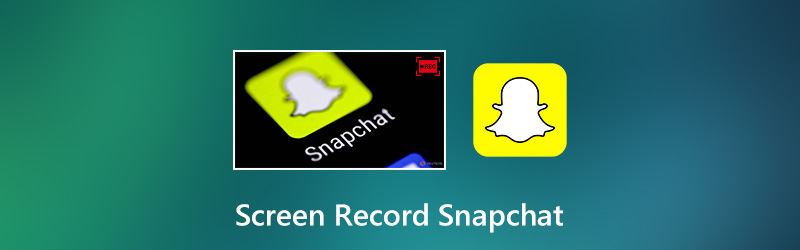
CONTEÚDO DA PÁGINA
Parte 1: como espelhar telefone para PC para gravação de tela do Snapchat
Qual é o melhor método para gravar a tela do Snapchat sem segurar o botão? Deve ser um pouco difícil conversar com outras pessoas e gravar a tela no Snapshot. Além disso, a limitação de tempo e o armazenamento do smartphone são outras limitações que você deve levar em consideração.
Vidmore Screen Recorder é um gravador de tela versátil e poderoso para capturar todas as atividades na tela, incluindo o conteúdo espelhado no Snapchat com facilidade. Além disso, você também pode ajustar as configurações de vídeo / áudio, adicionar anotações, gerenciar o screencast e editar os vídeos. Espelhar seu iPhone ou telefone Android em um PC e tela de gravação do Snapchat é o método mais recomendado para obter todos os instantâneos com facilidade.
- Capture todas as fotos do Snapchat, incluindo fotos, vídeos e mensagens.
- Ajuste a taxa de quadros, codec de vídeo / áudio, qualidade de vídeo, teclas de atalho, etc.
- Edite as gravações do Snapchat e adicione anotações / formas em tempo real.
- Gerencie o conteúdo gravado do Snapchat, como visualizar, excluir e compartilhar.

Como gravar tela do Snapchat com um PC
Passo 1: Baixe e instale o gravador de tela, você pode iniciar o programa em seu computador. Escolha o Gravador de video menu para personalizar as configurações de vídeo e áudio dentro do Engrenagem ícone. Além disso, você também pode configurar teclas de atalho para gravar a tela do Snapchat.

Passo 2: Escolha o personalizadas opção no EXIBIÇÃO seção para selecionar a tela espelhada do seu smartphone. Ative a opção Som do sistema, que grava áudio junto com o vídeo Snapchat. Além disso, você também pode adicionar os arquivos de áudio e reações do microfone e da webcam.

etapa 3: Clique no GRAVANDO botão para iniciar a gravação de tela no aplicativo Snapchat em seu smartphone. Durante o processo, você pode desenhar na gravação em tempo real com o Editar ferramenta na barra de ferramentas. O Câmera O ícone permite que você tire algumas imagens do Snapchat sem segurar nenhum botão.

Passo 4: Quando a gravação da tela do Snapchat estiver concluída, você pode clicar no Pare botão para abrir a janela de visualização. Aqui você pode visualizar a gravação e remover filmagens desnecessárias com o Grampo ferramenta. Depois disso, clique no Salve para salvar a gravação do Snapchat em seu computador.

Parte 2: Como gravar a tela do Snapchat com a gravação de tela do iOS
A Apple lançou um novo recurso de gravação de tela para iOS 11 e versões superiores. Quando você deseja gravar a tela do Snapchat em seu iPhone ou iPad, pode aproveitar as vantagens do gravador de tela do iOS para capturar alguns instantâneos simples diretamente.
Passo 1: Abra o Configurações aplicativo no seu iPhone. Vou ao Centro de Controle opção de tocar no Personalizar controles opção. Toque no ícone ao lado de Gravação de tela para habilitar o recurso.
Passo 2: Abra o aplicativo Snapchat e localize os instantâneos que deseja capturar. Depois disso, você pode deslizar de baixo para cima na tela para localizar o ícone. Toque no Gravação de tela ícone.
etapa 3: Toque em Microfone ícone para ativar a opção. Depois disso, você pode iniciar a gravação tocando no Comece a gravar ícone. Após a contagem regressiva, será exibida a tela de gravação do Snapchat.
Passo 4: Vá para o Centro de Controle, toque Gravação de tela ícone novamente e toque no ícone Parar gravação. O arquivo gravado será salvo no rolo da câmera, que você pode verificar e cortar os arquivos.
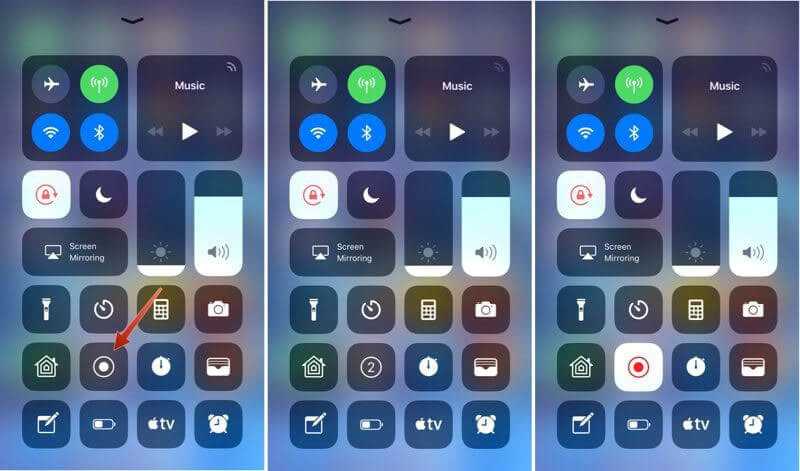
Parte 3: Como gravar no Snapchat Android com DU Recorder
Como gravar a tela do Snapchat em um telefone Android? DU Recorder é um gravador de tela gratuito para capturar vídeos e fotos do Snapchat com 60FPS. Você pode cortar e vincular fragmentos, adicionar música ao fundo e ajustar o volume do vídeo.
Passo 1: Baixe DU Recorder da Play Store, você pode iniciar o gravador de tela para obter o botão flutuante em qualquer tela. Se você deseja definir opções personalizadas, como formato de vídeo, pode tocar no Configurações de vídeo ícone.
Passo 2: Abra o aplicativo Snapchat e encontre o vídeo Snapchat que deseja gravar. Toque no botão flutuante e pressione o Registro ícone. Em seguida, projete a caixa de ferramentas e inicie a gravação de tela do Snapchat.
etapa 3: Quando você parar de gravar, vá para o painel de configurações rápidas na parte superior da tela e toque em Pare botão no gravador de tela. Em seguida, você pode visualizar a gravação em sua galeria de fotos.
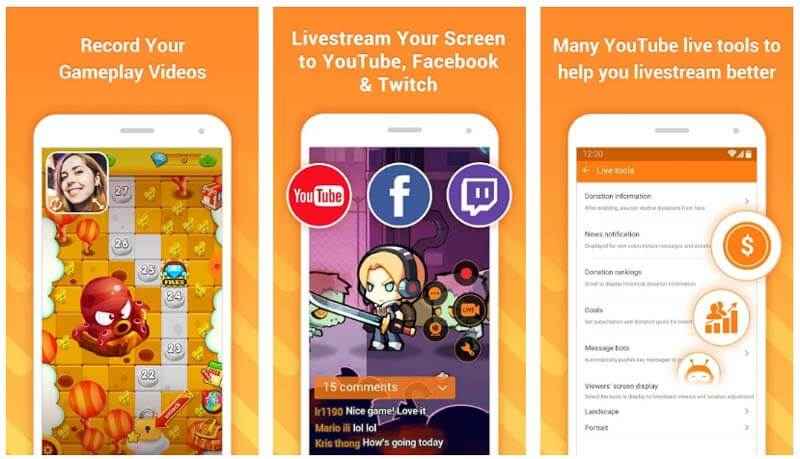
Parte 4: 4 dicas úteis sobre como filtrar a gravação no Snapchat
Dica 1: O Snapchat alerta alguém se você fizer a gravação na tela?
Se o aplicativo Snapchat detectar uma captura de tela, ele colocará um ícone de notificação no registro do bate-papo na página Amigos para alertar os membros. É por isso que você deve escolher um gravador de tela quando quiser gravar a tela dos snaps do Snapchat sem notificação.
Dica 2: você pode saber se alguém gravou sua tela?
A resposta é sim. Se alguém tentar gravar sua história no Snapchat usando um aplicativo de gravação de tela, você será notificado. Será exatamente como se alguém tivesse feito uma captura de tela de sua história. Conforme mencionado, você pode espelhar e gravar a tela do Snapchat em um PC sem que outras pessoas saibam.
Dica 3: como fazer uma captura de tela no Snapchat?
Os dispositivos iPhone e Android fornecem a função de captura de tela integrada. Você pode usá-lo para faça uma captura de tela no Snapchat. Claro, se você quiser fazer algumas capturas de tela importantes, pode gravar as fotos como um vídeo e obter o conteúdo desejado após a gravação.
Conclusão
O artigo compartilha 3 métodos sobre como gravar a tela do Snapchat em seus telefones iPhone e Android. A função de gravação de tela integrada é o método mais fácil de gravar os instantâneos desejados em um iPhone. Os usuários do Android podem usar o DU Recorder recomendado ou outras alternativas. Se você deseja fazer uma tela de gravação do Snapchat sem notificação, o Vidmore Screen Recorder deve ser sua melhor escolha.
